梅捷主板如何刷bios
网友们知道怎么刷BIOS吗?下面是我带来梅捷主板如何刷bios的内容,欢迎阅读! 梅捷主板刷bios方法: 首先要确定你的主板厂家,新的主板很容易找到官网,下载好要刷的BIOS对应的版本文件,如果你的主板连官网都没有了,就只有看看网上有没有能不能淘到了。主流官网去百度就可以了 我在这里就不一一上连接了 下载好我们需要的BIOS更新文件后(不要忘了下载到哪里了,一会找不到可就囧了),让我们把那个需要刷新的BIOS拿下来,一般BIOS长这模样 这是拿下来的BIOS,很小很重要,拿BIOS时断电是必须的 ,然后用小镊子给夹出来,手法要稳狠,啊哈哈 这是我们的主角啦,这个东东叫GZUT,在某宝找到的,是一个快速烧写各类BIOS文件工具!类似于U盘东西,不过跟U盘有区别,u盘可以装东西,又可以做PE!那它呢?可以做什么呢?写BIOS!!!各类BIOS烧写,优点快速烧写各类BIOS芯片,各类BIOS芯片检测,可以在线升级固件,缺点就是擦除速度慢,没有外壳保护,感觉很山寨吗,不过用处蛮大的哦 然后像这样把刚才拿下来的BIOS芯片放上去,烧写器卡座设计非常不错,将卡座小把手拉下,轻松卡住芯片,要注意芯片小圆点位置,是朝着把手位置的,把芯片放上去,然后卡紧。 将它插在电脑上,在电脑上打开操作界面,这个烧写器是有独立驱动的,驱动只能在商家提供的网址上下载,不同烧写器都是不同驱动方式,所以要看哪家的烧写器了。 它可以看到你主板用的BIOS芯片是多大,那个厂家的,什么类型的,如果你用别的厂家,或者大过你现在主板的BIOS芯片的是写不进去的,因为你主板的BIOS程序大小是你的主板那块BIOS芯片容量大小是匹配的大过它的或者小过它都写不进去,不同主板的BIOS也是写不进去的 点击 浏览 找到BIOS存放位置,BIOS文件一般都很小,1.0M左右, 刷新前的编程页面状态,然后点击自动烧录,它就把你 要写的BIOS文件写进芯片,写完后自动检测芯片是否写成功, 刷新后的编程页面状态 看了“梅捷主板如何刷bios”的内容的人还看: 1. soyo主板bios设置方法 2. 梅捷h61主板bios设置方法 3. 梅捷主板bios怎么设置 4. 梅捷主板bios超频设置方法 5. 梅捷主板bios恢复默认设置方法 6. 梅捷主板bios设置ahci 7. 梅捷主板bios设置usb启动方法 8. 梅捷h61主板bios怎么设置光驱启动 9. 进入BIOS的快捷键整理 10. 电脑主板各部件详细图解(2)
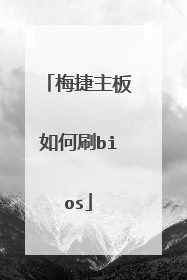
u盘bios设置图解
BIOS设置程序是储存在BIOS芯片中的,BIOS芯片是主板上一块长方形或正方形芯片,只有在开机时才可以进行设置。那么你知道u盘bios设置图解么?接下来是我为大家收集的u盘bios设置图解,欢迎大家阅读: u盘bios设置图解设置U盘启动,不同的bios设置U盘启动方法均不同,以下为常见的三种方法: 1、Phoenix – AwardBIOS(2010年之后的电脑): 2、旧的Award BIOS(2009年电脑主板): 3、2002年电脑主板的一款BIOS: 1、Phoenix – AwardBIOS(2010年之后的电脑设置方法): 上图1:开机时按住Del键进入到该电脑的bios设置界面,选择高级bios设置Advanced BIOS Features。 上图2:在进入高级bios设置(Advanced BIOS Features)界面后,首先要选择硬盘启动优先级:Hard Disk Boot Priority。 上图3:在进入到硬盘启动优先级(Hard Disk Boot Priority)界面后,需使用小键盘上的加减符号(+、-)来选择与移动设备,要将U盘选择在最上面。然后,按住ESC键退出,这时会回到图2的bios设置界面。 上图4:完成上一步后,再选择第一启动设备(First Boot Device):该版本的BIOS这里没有U盘启动的“USB-HDD”、“USB-ZIP”同类的选项,选择移动设备“Removable”也不能正常启动。但是,选择“Hard Disk”就可以启动电脑。 2、旧的Award BIOS(2009年电脑主板bios设置u盘启动方法): 上图1-1:开机按住Del键进入到该电脑的bios设置界面,然后选择高级bios设置:Advanced BIOS Features。 上图2-1:在高级bios设置(Advanced BIOS Features)的界面,首先要选择硬盘启动优先级:Hard Disk Boot Priority 。 bios设置u盘启动教程图3-1 上图3-1:进入到硬盘启动优先级(Hard Disk Boot Priority)界面后。需要使用小键盘上的加减符号(+、-)来选择与移动设备,要将U盘启动选择在最上面。完成前面的步骤后按住ESC键退出,便会回到图2-1的设置界面。 bios设置u盘启动教程图4-1 上图4-1:在第一启动设备(First Boot Device)的界面里,有U盘的USB-ZIP、USB-HDD之类的相关选项,我们可以选择“Hard Disk”,也可以选择“USB-HDD”之类的选项,来启动该电脑。 3、2002年电脑主板的一款bios设置方法: bios设置u盘启动教程图1-2 上图1-2 选择Boot菜单界面设置中的U盘启动 bios设置u盘启动教程图2-2 上图2-2 :启动优先级设备选择(Boot Device Priority)在第一启动设备(1st Boot Device)里选择U盘。 如果在图1-2的硬盘驱动器“Hard Disk Drives”里面没有将U盘启动作为第一启动设备,那么,在这里就不会存在和显示U盘,如上图2-2所示。但是,我们可以选择移动设备“Removable Dev.”来作为第一启动设备; bios设置u盘启动教程图3-2 上图3-2 进入硬盘驱动器“Hard Disk Drives”界面,需要选择U盘启动作为第一启动设备“1st Drive”。如果之前在“Hard Disk Drives”里已经选择U盘启动为第一启动设备,如图3-2所示,那么在这个界面里就会显示有U盘,我们就可以选择U盘作为第一启动设备,如图4-2所示。 bios设置u盘启动教程图4-2 不同品牌主板进入bios设置u盘启动的启动热键是什么? 用户可以根据不同的电脑型号,选择相应的热键,直接启动U盘装系统工具设置(重要提示:在选择启动热键前,需先插入U盘方可) 组装机主板品牌笔记本品牌台式机 主板品牌启动按键笔记本品牌启动按键台式机品牌启动按键 华硕主板F8联想笔记本F12联想台式机F12 技嘉主板F12宏基笔记本F12惠普台式机F12 微星主板F11华硕笔记本ESC宏基台式机F12 映泰主板F9惠普笔记本F9戴尔台式机ESC 梅捷主板ESC或F12联想ThinkpadF12神舟台式机F12 七彩虹主板ESC或F11戴尔笔记本F12华硕台式机F8 华擎主板F11神舟笔记本F12方正台式机F12 斯巴达卡主板ESC东芝笔记本F12清华同方台式机F12 昂达主板F11三星笔记本F12海尔台式机F12 双敏主板ESCIBM笔记本F12明基台式机F8 翔升主板F10富士通笔记本F12 精英主板ESC或F11海尔笔记本F12 冠盟主板F11或F12方正笔记本F12 富士康主板ESC或F12清华同方笔记本F12 顶星主板F11或F12微星笔记本F11 铭瑄主板ESC明基笔记本F9 盈通主板F8技嘉笔记本F12 捷波主板ESCGateway笔记本F12 Intel主板F12eMachines笔记本F12 杰微主板ESC或F8索尼笔记本ESC 致铭主板F12苹果笔记本长按“option”键 磐英主板ESC 磐正主板ESC 冠铭主板F9 注意:上述未提到的电脑机型请尝试或参考相同的品牌常用启动热键 (注意:苹果笔记本在开机或重启时只要按住“option”键【即Alt键】不放,便可进入选择启动方式。) 看了“u盘bios设置图解”还想看: 1. BIOS里面如何设置开机U盘启动 2. bios怎么设置usb为优先启动项 3. bios设置u盘启动图解 4. 华擎主板bios怎么设置u盘启动 5. bios怎么设置U盘为第一启动项

梅捷主板bios恢复默认设置方法
你们知道怎么恢复梅捷主板的BIOS吗?下面是我带来梅捷主板bios恢复默认设置方法的内容,欢迎阅读! 梅捷主板bios恢复默认设置方法: 第一步:开机不停按Delete键(笔记本一般是F2键)进入BIOS设置界面。 第二步:选择【Exit】菜单下面的【Load Setup Defaults】并回车,选择【Yes】之后,再次回车。 第三步:按【F10】键,选择【Yes】之后回车,此时系统会重启,BIOS主板成功恢复出厂设置。 通过教程的简单几个步骤我们就可以将BIOS恢复到出厂设置 BIOS设置程序是储存在BIOS芯片中的,BIOS芯片是主板上一块长方形或正方形芯片,只有在开机时才可以进行设置。(一般在计算机启动时按F2或者Delete进入BIOS进行设置,一些特殊机型按F1、Esc、F12等进行设置)。 BIOS设置程序主要对计算机的基本输入输出系统进行管理和设置,使系统运行在最好状态下,使用BIOS设置程序还可以排除系统故障或者诊断系统问题。 有人认为既然BIOS是"程序",那它就应该是属于软件,感觉就像自己常用的Word或Excel。但也有很多人不这么认为,因为它与一般的软件还是有一些区别,而且它与硬件的联系也是相当地紧密。 形象地说,BIOS应该是连接软件程序与硬件设备的一座"桥梁",负责解决硬件的即时要求。主板上的BIOS芯片或许是主板上唯一贴有标签的芯片,一般它是一块32针的双列直插式的集成电路,上面印有"BIOS"字样。 看了“梅捷主板bios恢复默认设置方法”的内容的人还看: 1. BIOS如何恢复默认出厂 2. 了解Bios恢复出厂设置的三大方法 3. soyo主板bios设置方法 4. 电脑主板BIOS怎么恢复出厂设置 5. BIOS怎么恢复出厂设置 6. 梅捷主板bios设置ahci 7. 主板BIOS怎么恢复出厂设置 8. BIOS怎么设置 9. Win7中BIOS恢复出厂设置的方法 10. 技嘉主板bios出厂设置方法

梅捷主板电脑如何bios设置u盘启动教程
电脑bios设置u盘启动方法如下: 1、用【u启动u盘启动盘制作工具】制作u启动盘后,启动电脑,在进入开机画面的时候按“F12/F8/ESC”(不同品牌快捷键不同)进入BIOS界面;2、进入BIOS界面之后切换到“BOOT”,准备设置u盘启动;3、这里在键盘按下F5/F6键进行上下切换,把“USB HDD”切换到第一选项,设置完成之后在键盘按下F10保存并重新启动; 4、保存重后即设置U盘为第一启动项成功。
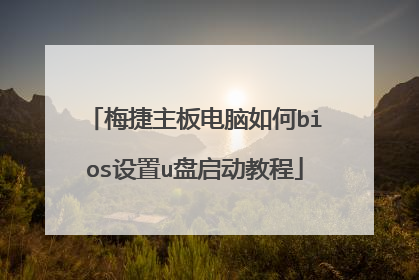
梅捷主板怎么设置bios
梅捷主板设置bios,进startup那个选项卡,进去后,把硬盘设置为第一启动设备就可以了,系统没有问题,开机自检没有报错,开机就会直进桌面。 SOYO:是台湾第一家自有品牌的主板,在奔二时代,梅捷的知名度并不亚于华硕等一线品牌。但后来梅捷的大陆分公司不幸出现亏损,不得已在2001年底退出大陆市场,虽然在03年底又重回大陆,但整个市场已经被瓜分殆尽,梅捷能否东山再起还是个未知数。 梅捷品牌于1985年创立以来,即锁定在板卡研发、生产、行销等领域,梅捷是首家提出DIY概念的IT品牌。在专业的台北研发团队和全体员工兢兢业业的努力下,梅捷坚持以四大豪华、五大坚持的理念,定位于专为DIY用户打造的豪华板卡路线;梅捷是第一家提出超频概念的IT品牌,从诞生至今,梅捷推出了一系列超频性能优秀的经典产品,在90年代就已经成为享誉全球的IT品牌,并荣膺奖项无数,获得了媒体、渠道、用户的一致好评。 作为一个经过历史沉淀的经典品牌,梅捷板卡一步一脚印地,深化其品牌的影响力。同时为更好的细分中高端市场,让用户体验到最优越、最稳定、最耐用的主板,让拥有20多年板卡设计经验的台北设计团队担当主力,并致力于梅捷中高端主板的设计与研发,并将全新的设计理念融入到梅捷板卡设计当中,而我们统称这种设计理念为台北设计。
梅捷主板如何进入bios设置u盘启动
一般就设置下引导顺序吧,按开机键,立即点按del键,点startup按钮,如图中
梅捷所有系列主板开机按键盘上的“DELETE”键进入BIOS设置界面
梅捷主板如何进入bios设置u盘启动
一般就设置下引导顺序吧,按开机键,立即点按del键,点startup按钮,如图中
梅捷所有系列主板开机按键盘上的“DELETE”键进入BIOS设置界面

